Page 1

R7360
Руководство пользователя
для Transformer Pad
TF300T/ TF300TG/ TF300TL
Зарядка аккумулятора
Если планируется использовать питание от аккумулятора, убедитесь в том,
что аккумулятор полностью заряжен перед длительным путешествием.
Помните, что блок питания заряжает аккумулятор все время, которое он
подключен к компьютеру и к электрической сети. Имейте в виду, что при
использовании планшета зарядка аккумулятора занимает больше времени.
Перед первым использованием заряжайте аккумулятор 8 часов.
Правила предосторожности при авиаперелетах
Если Вы собираетесь пользоваться планшетом во время авиаперелета,
сообщите об этом авиакомпании. В большинстве авиакомпаний существуют
ограничения на использование электронных приборов. В большинстве
авиакомпаний пользование электроникой не разрешается во время взлета и
посадки.
Существует три основных типа устройств обеспечения безопасности
в аэро порта х: рентг еновс кие скан еры (прос вечив ающие вещи,
поставленные на ленту конвейера), магнитные детекторы (через которые
проходят люди) и магнитные жезлы (ручные устройства, с помощью
которых проверяют людей или отдельные устройства). Планшет можно
пропускать через рентгеновский сканер. При этом не рекомендуется
проносить планшет через магнитные детекторы или подвергать его
воздействию магнитных жезлов.
Page 2

Содержание
Руководство для ASUS Transformer Pad
2
Зарядка аккумулятора .....................................................................1
Правила предосторожности при авиаперелетах ............................1
Содержание .......................................................................................2
Комплект поставки ...........................................................................5
Данное устройство ............................................................................6
Зарядка планшета от док-станции .................................................10
Установка и извлечение карты MicroSD ...................................... 11
Включение устройства ................................................................... 12
Отключение устройства .................................................................12
Перевод устройства в спящий режим ..........................................12
Принудительное выключение устройства ...................................12
Выключение устройства ...............................................................12
С чего начать ...................................................................................13
Разблокировка устройства ............................................................13
Быстрый режим камеры ...............................................................13
Главный экран ................................................................................14
Блокировка изменения ориентации экрана .................................15
Управление сенсорной панелью ...................................................16
Управление приложениями ...........................................................18
Диспетчер задач .............................................................................21
Диспетчер файлов ..........................................................................22
Play Store ........................................................................................25
Настройки ........................................................................................27
Управление энергопотреблением .................................................. 31
ASUS Battery ..................................................................................31
Музыка ............................................................................................32
Воспроизвести музыку ..................................................................32
Изображение ...................................................................................34
Галерея ..........................................................................................34
Камера ..........................................................................................38
Почта ...............................................................................................40
Email ..........................................................................................40
Gmail ..........................................................................................42
Page 3
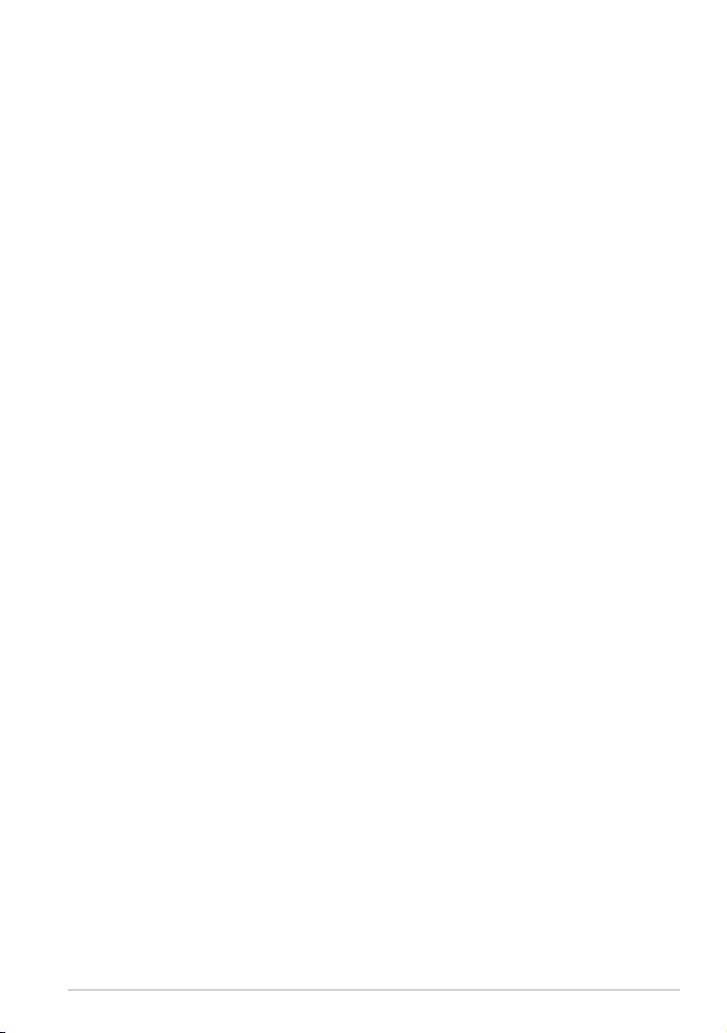
Чтение ..............................................................................................43
MyLibrary .......................................................................................43
Расположение .................................................................................. 46
Адреса и карты ...............................................................................46
Документы .......................................................................................47
Polaris Office ...................................................................................47
Общий доступ .................................................................................. 51
MyNet ..........................................................................................51
MyCloud .........................................................................................55
Безопасность ................................................................................... 65
App Locker .....................................................................................65
App Backup ....................................................................................66
SuperNote ........................................................................................ 68
Использование ASUS Pad PC Suite ............................................... 73
ASUS Webstorage ...........................................................................73
ASUS Sync ......................................................................................74
Совместите устройство с мобильной док-станцией ....................76
Мобильная док-станция для Eee Pad ............................................76
Специальные функции клавиатуры ..............................................79
Подключение планшета к док-станции ........................................81
Отключение планшета от док-станции ........................................82
Зарядка планшета от док-станции ................................................83
Установка и извлечение SD-карты ..............................................84
Удостоверения и стандарты ...........................................................85
Удостоверение Федеральной комиссии по связи США ..............85
Воздействие радиочастоты (SAR) ................................................85
Нормативы промышленного стандарта Канады ..........................86
Промышленный стандарт Канады: требования к воздействию
радиочастоты ..................................................................................86
Canada, avis d'Industry Canada (IC) ..............................................87
Informations concernant l’exposition aux fréquences radio (RF) ...87
Предупреждающий знак CE ..........................................................88
Правила электробезопасности ......................................................88
Утилизация и переработка ............................................................88
Руководство для ASUS Transformer Pad
3
Page 4

Информация об авторских правах ................................................90
Руководство для ASUS Transformer Pad
4
Ограничение ответственности ....................................................... 90
Page 5

Комплект поставки
User Manual
Home
PgDp
PgUp
End
Enter
Backspace
Tab
Caps Lock
Shift
Shift
Ctrl
Ctrl
Alt
Fn
Fn
ASUS Eee Pad Зарядное устройство USB
Руководство пользователя Соединительный кабель
Мобильная док-станция
(опционально)
Гарантийный талон
• Если какие-либо элементы комплекта поставки отсутствуют или
повреждены, обратитесь к продавцу.
• Вилка питания может отличаться в зависимости от региона.
• Мобильная док-станция приобретается отдельно. Дополнительную
информацию по использованию док-станции смотрите в разделе
Все о мобильной док-станции (дополнительно)
Руководство для ASUS Transformer Pad
.
5
Page 6

Данное устройство
Руководство для ASUS Transformer Pad
6
TF300TG/TF300TL
TF300T
21
8
3
4
5
6
7
5
11
13
10
9
12
14
Page 7
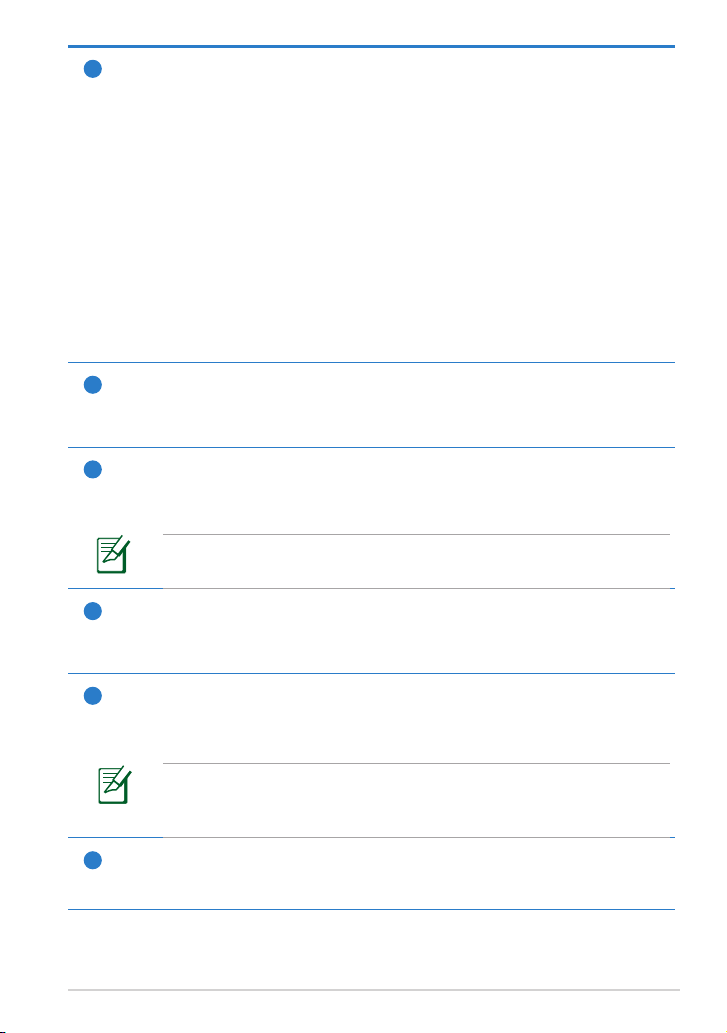
Кнопка питания
1
Для включения устройства нажмите и удерживайте нажатой
кнопку питания в течение 1 секунды.
Когда устройство включено, нажатие этой кнопки переводит его в
спящий режим или выводит его из спящего режима.
Удерживайте кнопку питания в течение секунды для отображения
меню выключения и нажмите OK.
Индикатор зарядки аккумулятора (двухцветный)
Не горит: зарядное устройство не подключено.
Зеленый: аккумулятор заряжен на 100%
Оранжевый: подзарядка аккумулятора.
Встроенный микрофон
2
Встроенный микрофон может использоваться для видеоконференций,
записи голоса или наложения звука.
Регулировка громкости
3
Нажатие кнопки пр ив одит к увели че нию или уменьш ен ию
громкости.
Для получения снимка экрана одновременно нажмите кнопки
уменьшения громкости и питания.
Разъем micro-HDMI
4
Подключение устройства HDMI (High-Definition Multimedia
Interface) с помощью кабеля micro-HDMI.
Кнопка сброса
5
Если система перестает отвечать на запросы, нажмите кнопку
сброса для принудительной перезагрузки устройства.
Принудительное выключение системы может привести к
потере данных. Настоятельно рекомендуется регулярно
создавать резервные копии важных данных.
Слот Micro SD Card
6
Слот для чтения/записи карт Micro SD.
Руководство для ASUS Transformer Pad
7
Page 8
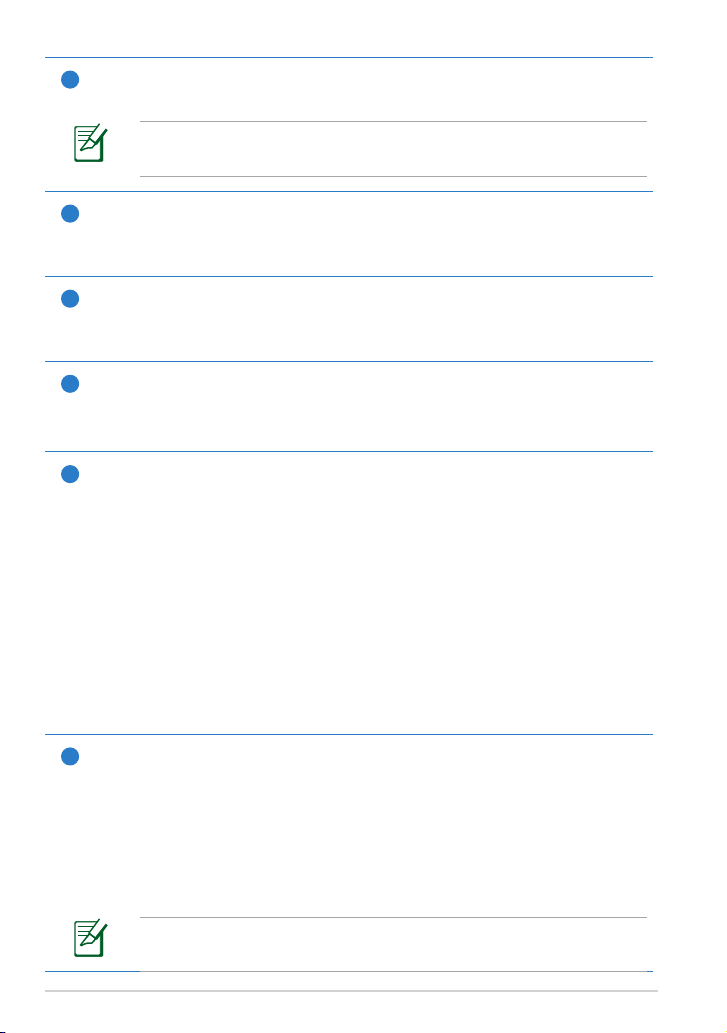
Отсек SIM-карты (на TF300TG/ TF300T)
Руководство для ASUS Transformer Pad
8
7
Установите в этот слот SIM-карту 3G/LTE.
Для открытия отсека и извлечения SIM-карты используйте
выпрямленную скрепку.
Датчик освещенности
8
Датчик освещенности автоматически устанавливает яркость
дисплея в зависимости от текущего освещения.
Встроенная передняя камера
9
Используйте встроенную камеру для съемки, записи видео,
видеоконференций и других интерактивных приложений.
Сенсорный экран
10
Сенсорный экран позволят Вам управлять устройством, используя
жесты.
Разъем для подключения к док-станции
11
• Предназначен для подключения блока питания, который
обеспечивает питанием планшет и заряжает встроенный
аккум уля то р. Во избежа ние по врежд ени я Eee Pa d и
аккумулятора используйте блок питания из комплекта
поставки.
• Предназначен для подключения устройства к разъему USB
другой системы (ноутбук или настольный компьютер) для
передачи данных (USB-клиент).
• Предназначен для подключения устройства к мобильной докстанции и получения дополнительного функционала, включая
клавиатуру, тачпэд и USB-интерфейс.
Комбинированный разъем для подключения наушников и
12
микрофона
Этот разъем (3,5 мм) используется для вывода звука на усилитель
или наушники. При подключении устройства к данному разъему
встроенные динамики автоматически отключаются.
С помощью подключенного через этот разъем микрофона можно
осуществлять запись голоса или наложение звука.
Разъем для микрофона поддерживает только микрофон
гарнитуры от ASUS.
Page 9
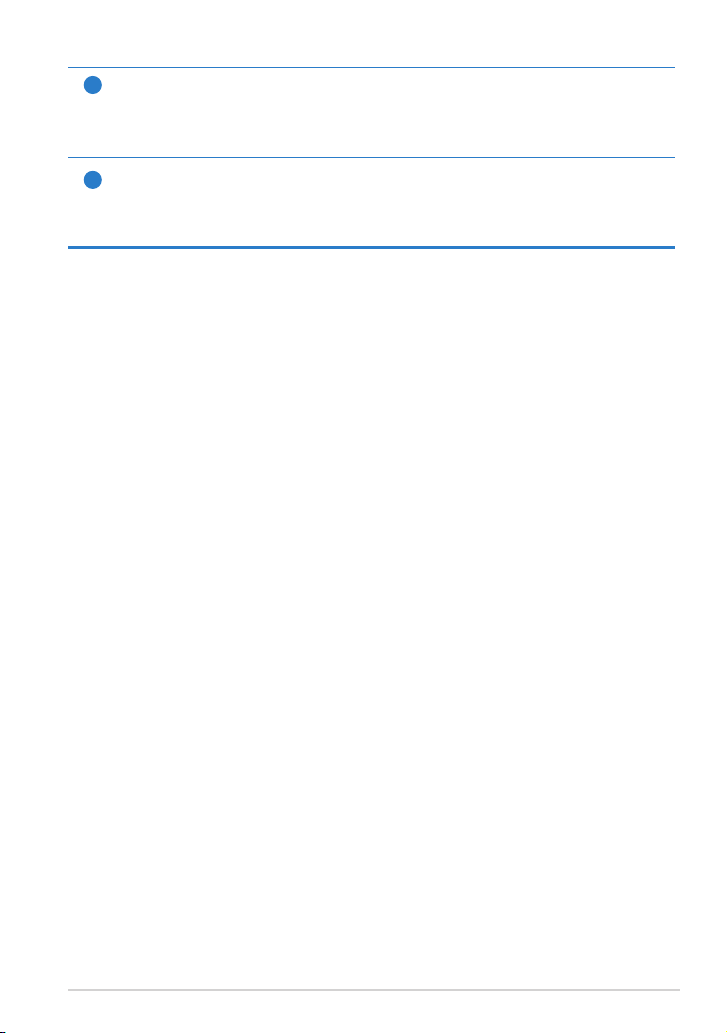
13
Встроенная задняя камера
Используйте встроенную камеру для съемки, записи видео,
видеоконференций и других интерактивных приложений.
Стереодинамики
14
Устройство оснащено двумя встроенными стереодинамиками.
Аудиофункции управляются программно.
Руководство для ASUS Transformer Pad
9
Page 10
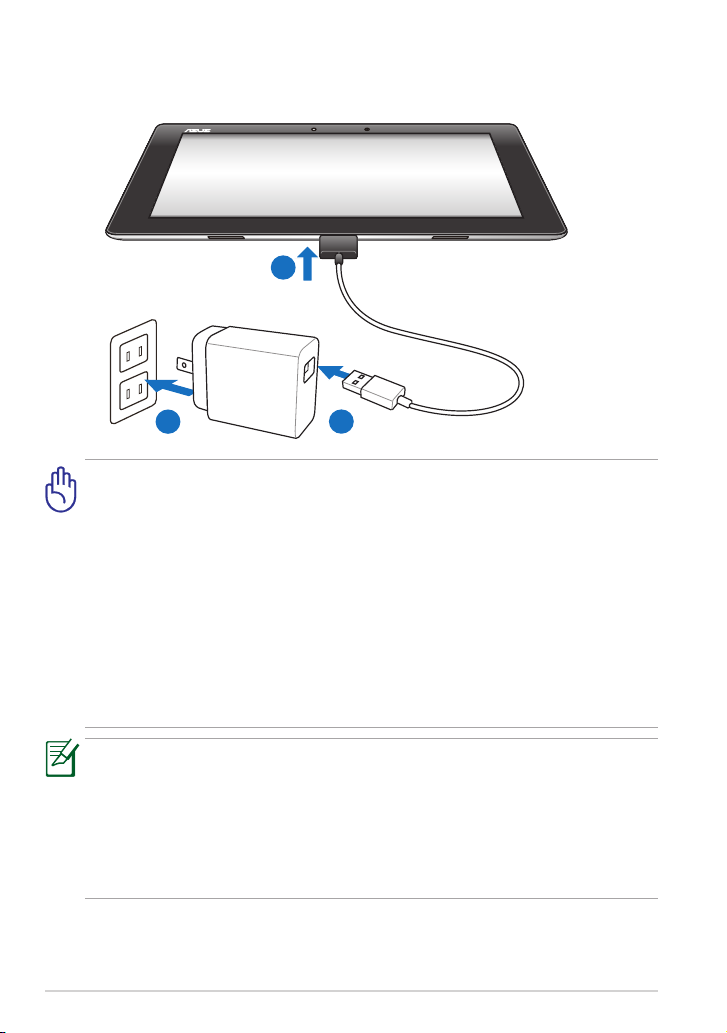
Зарядка планшета от док-станции
1
2
3
Руководство для ASUS Transformer Pad
10
• Используйте только блок питания, поставляемый с устройством.
При использовании других блоков питания устройство может быть
повреждено.
• Для подзарядки устройства подключите его к розетке, используя
входящий в комплект блок питания и соединительный кабель.
• Убедитесь в надежности подключения 40-контактного разъема к
планшету.
• Входное напряжение блока питания: 100~240 В переменного тока,
а выходное напряжение составляет 15 В при 1,2 A постоянного
тока.
• Вилка блока питания может отличаться в зависимости от региона.
• Перед первым использованием заряжайте аккумулятор 8 часов.
• Перед подзарядкой устройства от USB-порта компьютера
убедитесь, что устройство выключено.
• Зарядка от USB-порта займет больше времени.
• Если компьютер не обеспечивает достаточную мощность для
зарядки устройства, используйте для подзарядки блок питания.
Page 11

Установка и извлечение карты MicroSD
Для установки карты MicroSD:
1. Вставьте карту MicroSD в слот на левой стороне устройства.
2. Нажимайте на карту, пока она полностью не войдет в слот.
Карту MicroSD можно вставить только в одном положении, при
правильной установке она плавно входит в слот. При установке карты
в слот не применяйте силу.
Для извлечения карты MicroSD:
1. Нажмите иконку карты
MicroSD в нижнем правом
углу и нажмите для
безопасного извлечения
карты MicroSD.
2 Слегка нажмите карту для
ее извлечения.
Руководство для ASUS Transformer Pad
11
Page 12
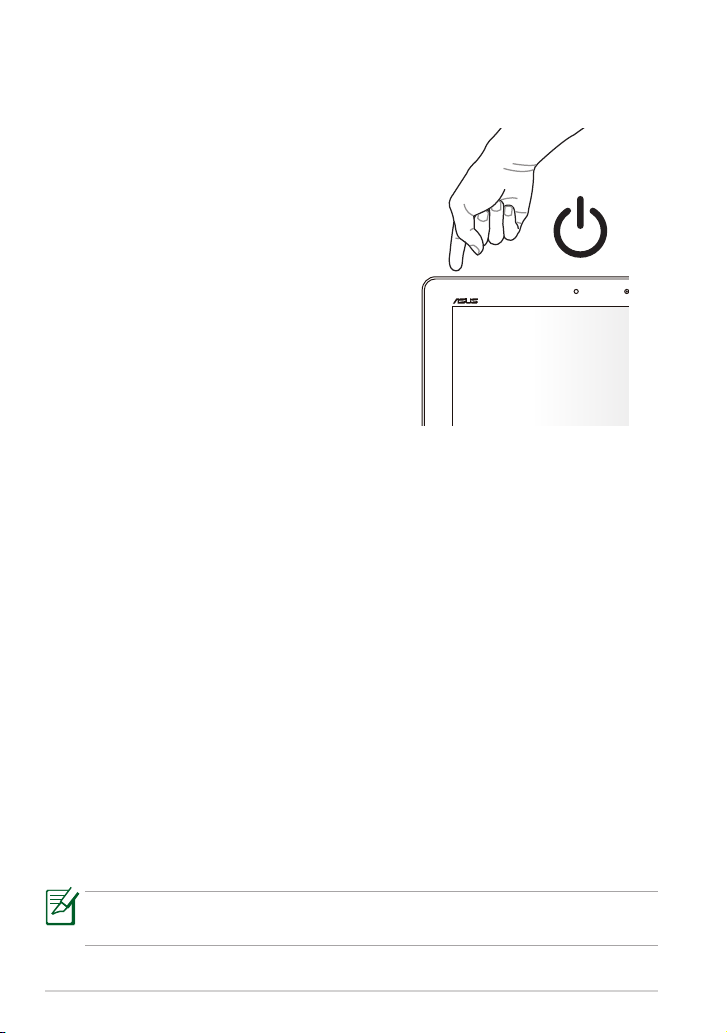
Включение устройства
Для включения устройства:
Для включения устройства нажмите и
удерживайте нажатой кнопку питания в
течение 1 секунды.
Отключение устройства
Перевод устройства в спящий режим
Для перевода устройства в спящий режим:
Когда устройство включено, нажмите кнопку питания.
Принудительное выключение устройства
Для принудительного выключения устройства:
Если устройство перестает отвечать на запросы, нажмите и удерживайте
нажатой кнопку питания около 8 секунд.
Выключение устройства
Для выключения устройства:
Нажмите и удерживайте нажатой кнопку питания около 4 секунд, затем
нажмите OK.
Принудительное выключение системы может привести к потере
данных. Регулярно создавайте резервные копии Ваших данных.
12
Руководство для ASUS Transformer Pad
Page 13

С чего начать
Разблокировка устройства
Нажмите на замок и перетащите его из круга.
Быстрый режим камеры
Нажмите на замок и перетащите его из круга.
Руководство для ASUS Transformer Pad
13
Page 14
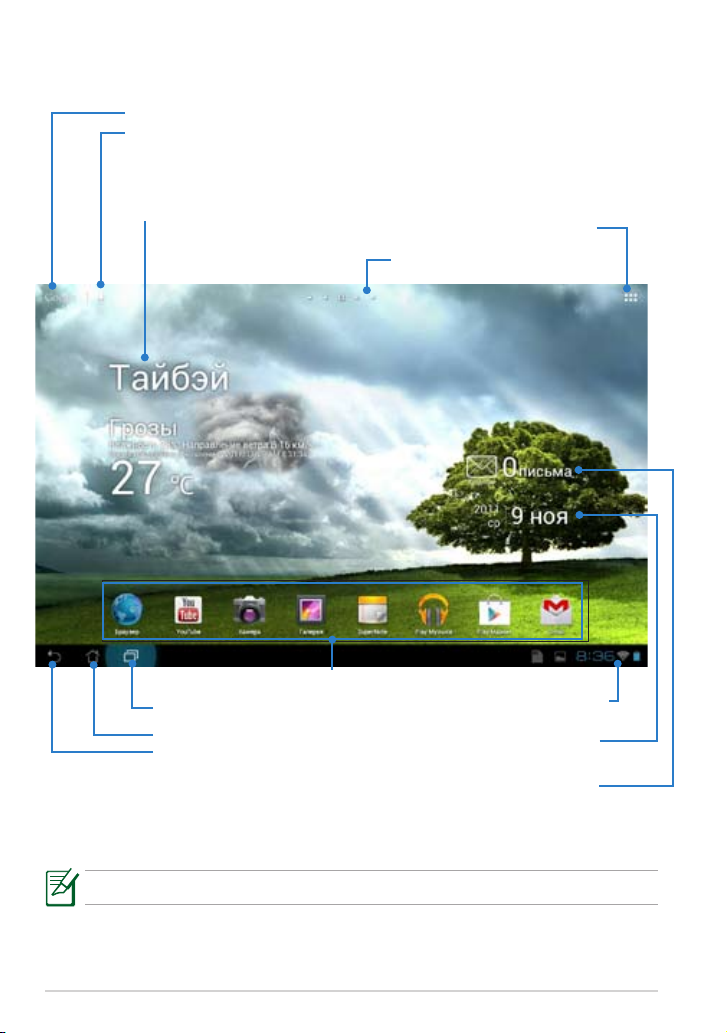
Руководство для ASUS Transformer Pad
14
Главный экран
Открыть текстовый поиск Google
Открыть голосовой поиск Google
Отображение информации о погоде. Нажмите
для настройки виджета погоды, включая
местоположение и частоту обновления.
Меню утилит планшета
Прокрутка главного экрана
Показ недавно используемых
Ярлыки
приложений
Возврат на главный экран
Возврат к предыдущему экрану
Отображение почтового ящика. При первом
использовании нажмите для конфигурации
учетной записи электронной почты или
нажмите для просмотра непрочитанной почты.
Главный экран может обновляться и изменяться с ОС Android.
Область уведомлений и
настроек
Отображение даты
Page 15

Блокировка изменения ориентации экрана
По умолчанию экран планшета автоматически изменяет ориентацию с
ландшафтного режима на портретный и наоборот в зависимости от его
положения.
Для отключения функции автоматического поворота экрана выполните
следующие действия:
1. Для доступа к утилитам планшета нажмите правый верхний угол на
главном экране.
2. Нажмите
3. Нажмите
Вы также можете включить или отключить автоматический поворот
экрана функцией из
информацию смотрите в разделе
Настройки
Автоматический поворот экрана
>
.
Экран
.
Быстрой настройки ASUS
Настройки
.
. Дополнительную
Руководство для ASUS Transformer Pad
15
Page 16

Руководство для ASUS Transformer Pad
16
Управление сенсорной панелью
Однократное касание
• Однократное касание сенсорной панели позволяет выбрать нужный
пункт или активировать приложение.
• Однократное касание в
копировать, удалять и переименовывать файлы.
Диспетчере файлов
Касание и удержание
• Длительное нажатие приложения позволяет перетащить приложение
или его ярлык на другую страницу главного экрана.
• Длительное нажатие элемента
получить снимок экрана. (Для установк и кл ав иш и
приложения
перейдите в Настройки > Индивидуальные настройки ASUS)
• Длительное нажатие файла в
в качестве клавиши для получения скриншотов экрана,
Последние приложения
Галерее
позволяет войти в режим выбора.
Масштабирование
Разведите или сведите два пальца для увеличения или уменьшения масштаба
изображения.
Перемещение
Переместите палец по экрану для смены экрана или изображения в
Галерее, MyLibrary
или
SuperNote
.
Ввод, вставка, выбор и копирование текста
Когда устройство не подключено к док-станции, при нажатии на любом
поле для ввода текста появится панель клавиатуры. В поиске Google в
верхнем левом углу введите слово для поиска в сети Интернет и планшете.
позволяет открывать,
позволяет
После д н ие
Page 17

После ввода текста в поиск Google нажмите на введенный текст, и Вы
увидите место вставки. Переместите скобки в место, где необходимо
вставить букву или слово.
Дважды нажмите на текст или нажмите и удерживайте для вырезания
или копирования выделенного текста. Вы можете перемещать скобки,
увеличивая или сокращая диапазон выделенного текста.
Нажмите и удерживайте нужный текст на веб-странице, и вверху появится
панель инструментов для копирования, пересылки, выбора или поиска в
сети Интернет.
Руководство для ASUS Transformer Pad
17
Page 18
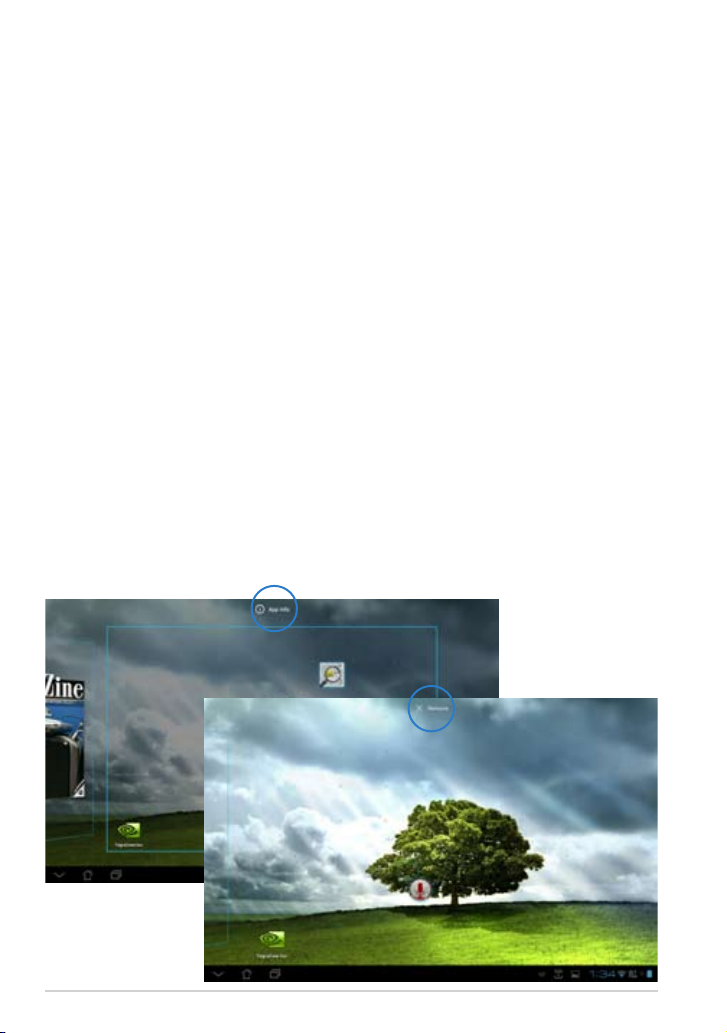
Руководство для ASUS Transformer Pad
18
Управление приложениями
Ярлык приложения
Вы можете создать ярлыки для любимых приложений на главном экране.
1. Для доступа к утилитам планшета нажмите правый верхний угол на
главном экране
2. В меню
откроется главный экран.
3. Поместите ярлык приложения на одну из страниц главного экрана.
Приложения
Информация о приложении
Подробную информацию о приложении можно посмотреть при создании
ярлыка. При нажатии на приложение в меню приложений вверху главного
экрана появится иконка
перетащите приложение на иконку
Удаление приложения с главного экрана
Можно удалить ярлыки приложений с главного экрана.
Для удаления ярлыка приложения с главного экрана:
1. Нажмите и удерживайте приложение на главном экране.
отобразится на главном экране.
2. Перетащите приложение в
нажмите и удерживайте желаемое приложение,
App info
. Для отображения подробной информации
App info
Удалить
.
Удалить
.
Page 19

Папка приложений
Организуйте свои приложения и ярлыки на главном экране, создав папки.
Для создания папки:
1. На главном экране нажмите и перетащите одно приложение или ярлык
на другое. Появится папка.
2. Нажмите папку и выберите
Unnamed Folder
для ее переименования.
Руководство для ASUS Transformer Pad
19
Page 20
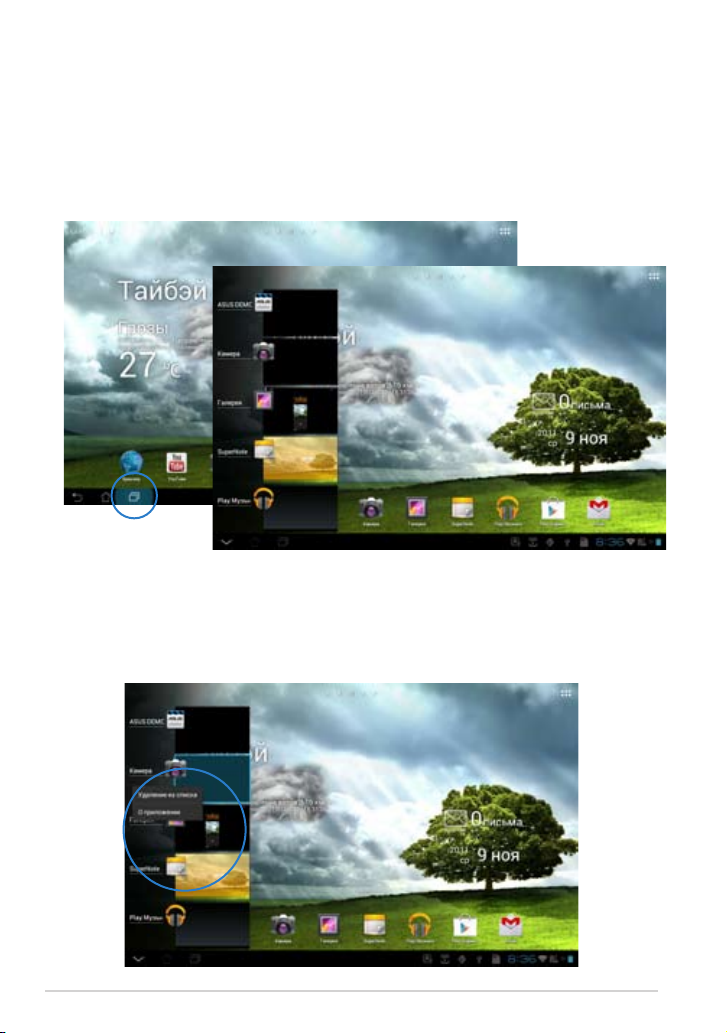
Руководство для ASUS Transformer Pad
20
Последние приложения
Недавно использованные приложения отображаются в левой части
главного экрана. Вы можете получить подробную информацию о последних
приложениях и удалить их из списка.
Для управления недавно используемыми приложениями:
1. Нажмите иконку
главного экрана.
2. Выполните любое действие из следующих:
• Проведите вверх и вниз для просмотра списка последних приложений.
Переместите приложение вправо или влево для удаления из списка.
• Нажмите и удерживайте приложение для отображения меню.
Выберите
Последние приложения
Удаление из списка
или
в левом нижнем углу
О приложении
.
Page 21
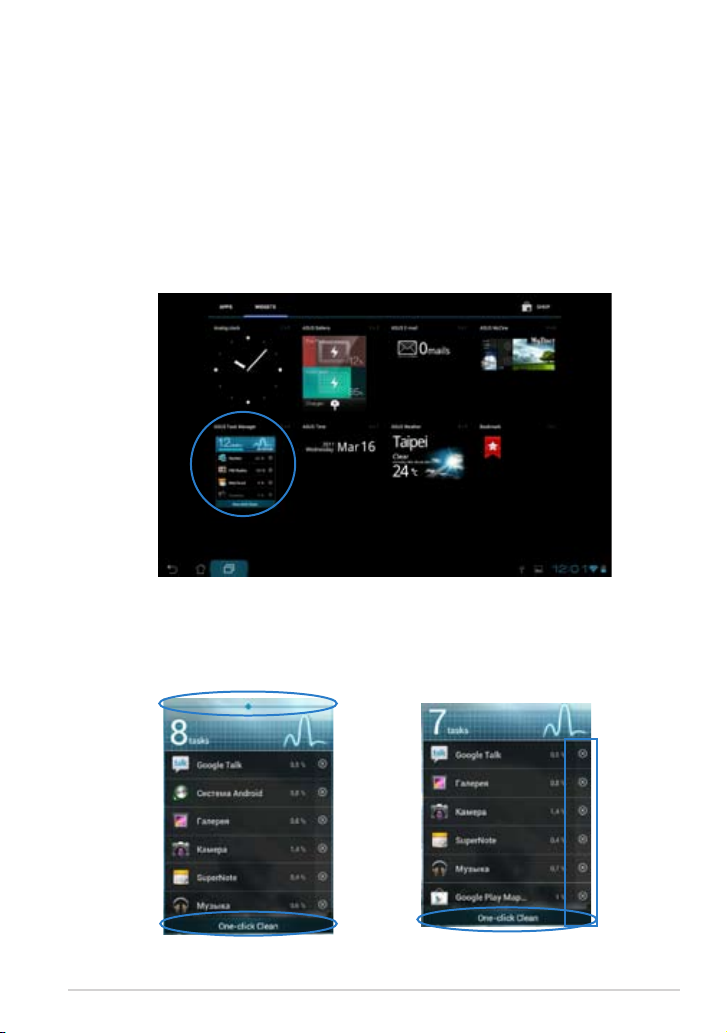
Диспетчер задач
Видж ет ото бража ет спи сок запущ енных утилит и прил ожени й и
использование ими ресурсов в процентах.
Для использования Диспетчера задач:
1. Для доступа к утилитам планшета нажмите правый верхний угол на
главном экране.
2. Нажмите
3. Нажмите и удерживайте
Manager отобразится на главном экране.
4. Нажмите и удерживайте виджет для отображения рамки изменения
размера. Потяните вверх или вниз для отображения всего списка задач.
5. Для завершения задачи нажмите иконку
одним щелчком
Виджеты
для отображения меню виджетов.
ASUS Task Manager
справа. Нажмите
х
для завершения всех запущенных задач.
. Окно ASUS Task
Очистить
Руководство для ASUS Transformer Pad
21
Page 22
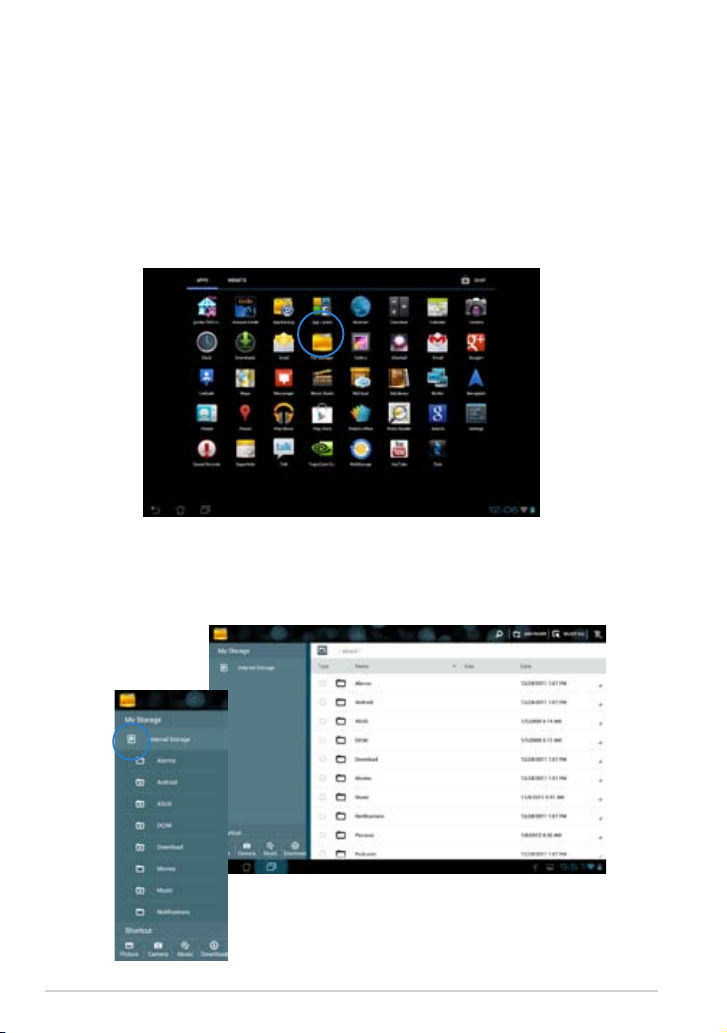
Руководство для ASUS Transformer Pad
22
Диспетчер файлов
Диспетчер файлов позволяет управлять файлами как на внутреннем
накопителе, так и на подключенных внешних устройствах.
Для доступа к внутреннему накопителю выполните следующие действия:
1. Для доступа к утилитам планшета нажмите правый верхний угол на
главном экране.
2. В меню приложений выберите
накопитель
3. Внутре нний накоп итель (/sdc ard/) и подключенн ые вне шние
устройства (/Removable/) отображаются на левой панели. Нажмите
иконку на левой панели для отображения содержимого. Нажмите для
выбора источника и просмотра его содержимого.
.
Диспетчер файлов
и перейдите в
Мой
Page 23

4. Нажмите иконку
накопителя
.
для возврата в корневую папку
Enter
Моего
Для доступа к внешнему накопителю:
1. Нажмите иконку SD-карты или USB-устройства в правом нижнем
углу.
2. Во всплывающем уведомлении нажмите иконку папки.
Руководство для ASUS Transformer Pad
23
Page 24

Руководство для ASUS Transformer Pad
24
3. Отобразится содержимое внешнего накопителя (Removable/XXX/).
Для копирования, вырезания, удаления или отправки файлов:
Отметьте файл, затем выберите действие на панели инструментов в правом
верхнем углу.
Или отметьте файл и перетащите его, куда нужно.
Page 25

Play Store
Play Store предоставляет приложения, игры, фильмы или электронные
книги, которые можно загрузить и установить на устройство.
Для доступа к Play Store используйте свою учетную запись Google. Если у
Вас нет учетной записи Google, создайте ее.
Дополнительную информацию о настройке учетной записи Google
смотрите в разделе
Для доступа к Play Store:
1. Для доступа к утилитам планшета нажмите правый верхний угол на
главном экране.
2. В меню приложений
нажмите иконку
.
Store
3. Если у Вас уже есть
учетная запись Google,
нажмите
для продолжения. В
противном случае нажмите
Новая
учетную записи Google.
4. Если у Вас уже есть
учетная запись, введите
Ваш
пароль
Существующая
для создания
адрес эл. почты
для
входа
Play
.
Gmail
и
.
Руководство для ASUS Transformer Pad
25
Page 26

Руководство для ASUS Transformer Pad
26
5. Теперь можно загружать и
устанавливать приложения
из Play Store.
Некоторые приложения бесплатные, некоторые можно купить с
помощью кредитной карты.
Скачайте последнюю версию Adobe Flash Player для ICS устройств.
Вы не сможете восстановить удаленные приложения, но вы можете
войти с тем же ID и загрузить их снова.
Page 27

Настройки
На экране Настройки можно сконфигурировать некоторые параметры
планшет а, включ ая
Система
конфигураций.
Имеется два способа открытия экрана
В меню приложений
Выберите
. Выберите вкладку слева для переключения экрана и просмотра
Настройки
Бесп р ов одные се т и, Устр о йс тво, Личн ы е
Настройки
для отображения меню настроек.
.
и
Руководство для ASUS Transformer Pad
27
Page 28

Руководство для ASUS Transformer Pad
28
В
Бы ст ро й на с тр ой ке
:
ASUS
Отображение даты и времени
Состояние
подключения к
Интернет
Настройка
производительности
Настройка
дисплея
Ручная настройка
яркости (IPS режим)
Панель быстрой настройки.
Используйте иконки для
включения/выключения
Состояние
аккумулятора/
док-станции
Меню настроек
Авторегулировка
яркости
функций.
Page 29

Панель быстрой настройки ASUS
Нажмите иконку утилиты для ее включения или отключения.
Режим высокой
производительности
Энергосбережение
Wi-Fi
Тихий режим
Автоматический
Сбалансированный
поворот экрана
режим
Bluetooth
Иконка
Автоматическая
синхронизация
загорается, когда
Wi-Fi включен
• Сбалансированный режим [Режим по умолчанию]: Баланс между
производительностью и энергопотреблением.
• Режим высокой производительности: максимальная производительность,
потребление энергии увеличено.
• Режим энергосбережения: максимальное энергосбережение
Руководство для ASUS Transformer Pad
29
Page 30

Руководство для ASUS Transformer Pad
30
Панели уведомлений
Панели уведомлений появляются под панелью быстрой настройки и
напоминают об обновлениях, входящей почте и состоянии утилит.
1. Переместите уведомление вправо или влево для удаления из
списка.
2. Вы можете включить или отключить
ASUS
в меню Настройки > Индивидуальные настройки ASUS >
Панель быстрой настройки
Панель уведомлений.
Page 31

Управление энергопотреблением
ASUS Battery
Этот виджет отображает состояние аккумулятора планшета и док-станции.
Чем больше заряд, тем ярче цвет.
1. Для доступа к утилитам планшета нажмите правый верхний угол на
главном экране.
2. Нажмите
3. Нажм ите и уде ржив айте
отобразится на главном экране.
Пан ель быс тро й нас тро йки ASU S так же отоб ражает сос тоя ние
аккумулятора. Состояние аккумулятора планшета и док-станции показаны
отдельно. При низком заряде аккумулятора цвет иконки изменяется от
синего до красного и сопровождается отображением восклицательного
знака. Также будет подан предупреждающи й з вуковой сигна л для
уведомления пользователя о низком заряде аккумулятора.
Виджеты
для отображения меню виджетов.
ASU S Ba t ter y
. Окно ASUS Battery
Руководство для ASUS Transformer Pad
31
Page 32

Руководство для ASUS Transformer Pad
32
Музыка
Воспроизведение музыки
Нажмите
файл ов. Это прило жение авто матиче ски соб ирает и ото бража ет
все аудиофайлы, хранящиеся в устройстве и подключенных к нему
накопителях.
Вы можете прослушать выбранный альбом или воспроизвести все
аудиофайлы в случайном порядке.
Использ уйте кноп ки вверх у для быстро й сортир овки или поиска
аудиофайлов.
Музыка
на главном экране для воспроизведения музыкальных
Сортировать аудиофайлы
по
Недавно используемые
Альбомы, Исполнители
Песни, Плейлисты
,
и жанры
,
Настройки музыки
Поиск музыкальных
файлов
Page 33

Поддерживаемые аудио-видеокодеки: Decoder Audio Codec: AAC
LC/LTP, HE-AACv1(AAC+), HE-AACv2(enhanced AAC+), AMRNB, AMR-WB, MP3, FLAC, MIDI, PCM/WAVE, Vorbis, WAV
a-law/mu-law, WAV linear PCM, WMA 10, WMA Lossless, WMA
Pro LBR Video Codec: H.263, H.264, MPEG-4, VC-1/WMV, VP8
Поддерживаемые аудио-кодеки: AAC LC/LTP, AMR-NB, AMR-WB
Video Codec: H.263, H.264, MPEG-4
Руководство для ASUS Transformer Pad
33
Page 34

Руководство для ASUS Transformer Pad
34
Изображения
Галерея
Для просмотра изображений или видеофайлов нажмите
рабочем столе. Это приложение автоматически собирает и отображает все
хранящиеся на устройстве изображения и видеофайлы.
Вы можете просматривать все изображения в режиме слайд-шоу или же
выбрать конкретное изображение или видеофайл.
Используйте кнопки вверху для сортировки по альбомам, по времени, по
расположению или по меткам.
Сортировать элементы
Просмотр в режиме слайд-
Текущий альбом
Галерея
или группы
шоу
на
Page 35

Совместное использование и удаление альбомов
Коснитесь и удерживайте нужный альбом в галерее, пока наверху не
отобразится панель инструментов. Вы можете загрузить, поделиться
выбранными альбомами через Интернет или удалить ненужные.
Панель инструментов
Перешлите выбранный альбом через
ASUS Webstorage, Bluetooth, Picasa,
Google+, Email или Gmail.
Руководство для ASUS Transformer Pad
Сведения об
альбоме
Удалить или отменить
выбранный альбом.
35
Page 36

Руководство для ASUS Transformer Pad
36
Совместное использование, удаление и редактирование изображений
Выберите изображение в галерее и используйте панель инструментов,
расположенную в правом верхнем углу, для совместного использования,
удаления или редактирования.
Панель инструментов
Удалить или
отменить выбранное
изображение.
Перешлите
выбранный
альбом через
ASUS Webstorage,
Bluetooth, Picasa,
Google+, Google+
или Gmail.
Удаленные файлы восстановить невозможно.
Получение информации и
редактирование выбранного
изображения.
Page 37

Виджет Галерея
Виджет
прямо с главного экрана.
1. Для доступа к утилитам планшета нажмите правый верхний угол на
2. Нажмите
3. Нажмите и удерживайте
4. Выберите альбом или изображение, которое хотите поместить в
Фотогалерея
главном экране.
Виджеты
главный экран и отобразит меню
качестве виджета на главном экране.
позволяет просматривать фотографии или альбомы
для отображения меню виджетов.
Фотогалерея
Выбор изображений
. Виджет Галерея откроет
.
Руководство для ASUS Transformer Pad
37
Page 38

Руководство для ASUS Transformer Pad
38
Камера
Для съемки или записи видео нажмите
съемки или записи видео Вы можете использовать фронтальную или
тыловую камеры.
Фотографии и видеофайлы автоматически будут сохранены в
Режим камеры
Камера
в меню приложений. Для
Галерее
Увеличить
Переключатель
камер
Затвор
Настройки
камеры
Уменьшить
Переключение
режима
Режим вспышки
Назад
Баланс белого
.
Экспозиция
Дополнительные
настройки
Режим сцены
Page 39

Режим видеосъемки
Режим панорамы
Баланс белого
Подсветка
Назад
Кнопка записи
Эффекты
Дополнительные
настройки
Качество видео
Интервал
замедленной
съемки
Затвор
Панорамное изображение
Руководство для ASUS Transformer Pad
Снимаемая
область
39
Page 40

Руководство для ASUS Transformer Pad
40
Почта
Email
Email позволяет добавить несколько учетных записей электронной почты и
удобно просматривать и отправлять электронную почту.
Для настройки учетной записи
электронной почты:
2. Дождитесь, пока
устройство закончит
проверку настроек
почтового сервера.
3. Сконфигурируйте
Параметры учетной
и нажмите
записи
Далее
.
Page 41

4. Назовите учетную запись и
введите имя, отображаемое
в исходящих сообщениях.
Нажмите
Далее
для входа
в ящик электронной почты.
Для добавления учетных записей
электронной почты:
1. Нажмите
и войдите в ранее
Email
созданный ящик электронной почты.
2. Нажмите
Настройки
в правом верхнем
углу.
3. Отобразятся настройки
этой учетной записи.
Нажмите
учетную запись
Добавить
в верхнем
правом углу для создания
другой учетной записи.
Вы можете добавить в
все Ваши учетные записи электронной
Email
почты.
Руководство для ASUS Transformer Pad
41
Page 42

Руководство для ASUS Transformer Pad
42
Gmail
Gmail (Google Mail) позволяет получить доступ к учетной записи Gmail, а
также получать и создавать сообщения электронной почты.
Для настройки учетной записи Gmail
1. В меню
нажмите Gmail. Нажмите
Существующая
свои
затем нажмите
Приложения
и
Email
Пароль
и введите
,
.
Вход
Нажмите
Вас нет учетной записи
Google.
2. Дождитесь, пока
устройство подключится
к серверам Google для
настройки учетной записи.
3. Вы можете использовать
учетную запись Google для
резервного копирования и
восстановления настроек и
данных. Нажмите
для входа в Ваш Gmail.
Если у Вас несколько учетных записей электронной почты, для
экономии времени и одновременного доступа ко всем учетным записям
электронной почты используйте
Новая
, если у
Готово
.
Email
Page 43

Чтение
MyLibrary
MyLibrary - интегрированный интерфейс для коллекции Ваших книг,
позволяющий разместить книги в различных жанров на книжных полках.
Для загрузки книг войдите в @Vibe.
• MyLibrary поддерживает книги в формате ePub, PDF и TXT.
• Для открытия некоторых электронных книг может понадобиться
Adobe Flash Player. Перед использованием MyLibrary скачайте
Adobe Flash Player.
Ваши книжные полки
Поиск электронных книг
Сортировка по
названию, по автору
или по порядку
Список последнего
прочитанного и
другие настройки
Выбор режима
Вход в asus@vibe
Руководство для ASUS Transformer Pad
Книги на выбранной
книжной полке
Последние
прочитанные книги
43
Page 44

Руководство для ASUS Transformer Pad
44
Чтение электронных книг
1. Выберите желаемую книгу с книжной полки.
2. Нажмите на экран для отображения панели инструментов.
Использование
голосового чтения
Маркер
Поиск элемента
или ключевое слова
1. Если Вам нужно использовать функцию голосового чтения,
Android Market скачает и установит необходимый модуль.
2. Нажмите список закладок и выберите отмеченные страницы для
отображения иконки закладки в верхнем правом углу экрана.
Список глав
Масштаб
Вставить
закладку
Список закладок
и дневной/ночной
режим
Прокрутка
страниц
Page 45

3. Перелистывайте страницы как в настоящей книге или используйте
прокрутку внизу.
Создание примечаний в книгах
1. Нажмите и удерживайте нужное слово или предложение, пока не
появится меню инструментов или словарное определение.
2. Вы можете выделить выбранное слово, добавить примечание,
произнести выделенный текст или просто скопировать слово.
3. В случае необходимости Вы можете расширить выделенную область
на целую фразу или предложение.
Руководство для ASUS Transformer Pad
45
Page 46

Руководство для ASUS Transformer Pad
46
Расположение
Адреса и карты
Адреса
Пр ил ож ени е Ад рес а отобр аж ае т инф ор ма ци ю о близ ле жа щи х
достопримечательностях, ресторанах, кафе или АЗС. Также позволяет
узнать Ваше текущее местоположение и поделиться этой информацией с
другими.
Карты
Приложение Карты позволяет найти заведения, просматривать карты и
узнать направление.
Используйте панель инструментов вверху для получения направления или
создания собственных карт.
Page 47

Документы
Polaris Office
Polaris Of fi ce - офисное программное о бе сп еч ение, позволяющее
просматриват ь, создавать и редактировать докумен ты, таблицы и
презентации.
Для использования Polaris Office:
1. Для доступа к утилитам планшета нажмите правый верхний угол на
главном экране.
2. В меню приложений выберите
Polaris® Office
.
3. Для открытия файла с внутреннего накопителя нажмите
>
My Folders
Руководство для ASUS Transformer Pad
в верхнем левом углу и выберите файл.
Local Storage
Добавить
новую папку
Настройки
Добавить
новый файл
Последние
файлы
Поиск файлов
47
Page 48

Руководство для ASUS Transformer Pad
48
Добавление новых файлов
Выберите
действия:
1. Выберите
2. Выберите
3. Выберите
Новый файл
редактирования документов.
управления информацией.
Презентация
1. Polaris Office 3.0 поддерживает следующие типы файлов:
• Microsoft Word: .doc/ .docx
• Microsoft Excel: .xls/ .xlsx
• Microsoft Powerpoint: .ppt/ .pptx
• Adobe Acrobat: .pdf
• Текст: txt
• Изображения: bmp/ jpg/ jpeg/ png/ gif/ wbpm
• Zip архивы: zip
2. Polaris Office 3.0 сохраняет файлы только в форматах doc/ xls/ ppt.
в правом верхнем углу, затем выполните следующие
Документ
Та блица
для использования текстового редактора для
для использования таблицы для расчетов и
для создания и просмотра презентаций.
Page 49

Просмотр/Очистка часто используемых файлов
Для просмотра и очистки часто используемых файлов выполните одно из
следующих действий:
• Для доступа к недавно редактируемым файлам нажмите
в верхнем правом углу экрана Polaris Office.
файлы
• Для удаления недавно редактируемых файлов нажмите
в верхнем правом углу экрана Polaris Office.
файлы
Недавние
Недавние
Добавление учетных записей
Вы можете использовать Polaris Office для редактирования файлов из
Google Docs
Для добавления учетной записи:
1. На экране Polaris Office нажмите
2. Выберите службу, которую хотите добавить.
3. Введите адрес электронной почты и пароль, затем нажмите
добавления учетной записи.
и
Box.net
.
> Добавить учетную запись
OK
.
для
Подробную информацию о
официальных сайтах.
Руководство для ASUS Transformer Pad
Google docs
или
Box.net
смотрите на их
49
Page 50

Руководство для ASUS Transformer Pad
50
Настройка параметров
Для настройки параметров:
1. На экране Polaris Office нажмите
2. Нажмите для включения этих настроек:
file extensions
или
Clear recent files
> Настройки
.
.
Create backup file, Display
Page 51

Общий доступ
MyNet
MyNet позволяет хранить и воспроизводить мультимедийные файлы с
устройства на DLNA-устройстве, например ПК, ТВ или колонках.
DLNA (Digital Living Network Alliance) - стандарт, позволяющий
устройствам передавать, принимать и отображать медиа-контент.
• MyNet работает только с универсальным проигрывателем 11 или
более поздней версии.
• MyNet не будет работать на устройствах, подключенных через сеть
3G.
• Ваш планшет и DLNA-устройство, например ПК, ТВ или колонки
должны быть подключены к одной беспроводной сети. В противном
случае, MyNet не будет работать.
Для использования MyNet:
1. Убедитесь, что устройство и ПК подключены к одной точке доступа
(AP).
2. Ус тано в ит е фл аж ки
проигрыват е л е м
воспроизводить мое мультимедиа
на ПК. Перейдите в Дополнительные параметры. для настройки при
необходимости.
Р а зр еш и ть у д а л е нн о е уп р а вл ен ие
и
Автоматичес к и р аз р е ша т ь ус т ро й с т ва м
в универсальном проигрывателе
Руководство для ASUS Transformer Pad
51
Page 52

Руководство для ASUS Transformer Pad
52
3. Для просмотра содержимого в списке
Cервер
выберите исходное
устройство на левой панели.
Исходное
устройство
Поиск и
настройки
Текущий
источник
Содержимое
4. Для воспроизведения файла на целевом устройстве выберите файл и
нажмите
Воспроизвести на
в правом нижнем углу.
Page 53

Длительное нажатие на мультимедийном файле позволяет загрузить
или ска чат ь фа йл на под клю чен ное уст рой ств о ил и с н его .
Вы та кж е мо же те выб ра ть фай л из
пл ей ли ст а
. Пле йл ис т
предоставляет единое пространство для подключенных устройств
для обмена файлами. Нажмите на знак плюс (+) для создания нового
списка.
Руководство для ASUS Transformer Pad
53
Page 54

Руководство для ASUS Transformer Pad
54
5. Для включения
Digital Media Server
правом углу и установите флажок
нажмите Настройки в верхнем
Настройки Digital Media Server
для разрешения доступа к медиафайлам на планшете. Вы также
можете выбрать расположение файла, которое Вы хотите переслать.
Page 55

MyCloud
MyCloud позволяет получить доступ к файлам на ASUS WebStorage и
синхронизировать их с устройством, дистанционное управление Вашим
компьютером.
• Пр еж де чем продо лжить, убеди тесь, что Вы устан овили на
компьютер Eee Pad PC Suite. Вы можете скачать Eee Pad PC Suite с
сайта ASUS support.asus.com
• Подробную информацию об Eee Pad PC Suite, смотрите в разделе
Использование Eee Pad PC Suite
Для запуска MyCloud:
1. В меню
2. Нажмите
приложений
Далее
нажмите
для продолжения.
.
MyCloud
.
Руководство для ASUS Transformer Pad
55
Page 56

3. Нажмите
Руководство для ASUS Transformer Pad
56
для продолжения.
Далее
Доступ к файлам через My Content
My Content позволяет получить доступ к Вашим данным на ASUS
WebStorage (музыка, видео или фото).
Для использования MyContent:
1. Нажмите
учетную запись
У м е н я есть уч е т н ая запись
для создания учетной записи.
для входа или
Соз д а т ь
Page 57

2. После входа Вы увидите все Ваши данные, хранящиеся в ASUS
WebStorage. Найдите данные по их категории.
Руководство для ASUS Transformer Pad
57
Page 58

Дистанционное управление через My Desktop
Руководство для ASUS Transformer Pad
58
MyCloud позволяет получить доступ к файлам на ASUS WebStorage и
синхронизировать их с устройством, дистанционное управление Вашим
компьютером.
Скачайте и установите ASUS Pad PC Suite с сайта ASUS
.
com
support.asus.
Установка и настройка ASUS Pad PC Suite на компьютере
Для установки и настройки ASUS Pad PC Suite на компьютере:
1. Убедитесь, что компьютер
подключен к сети Интернет.
2. Дважды щелкните на
исполняемом файле,
скачанном с сайта ASUS.
3. Нажмите
сейчас
4. Нажмите
Перезагрузить
для перезагрузки ПК.
.
Go
Page 59

5. Прочитайте лицензионное
соглашение и нажмите
Принять
для согласия.
6. Создайте пароль и нажмите
.
Далее
7. Для продолжения нажмите
.
Готово
8. Скопируйте IPадрес компьютера для
последующего использования
на планшете.
Руководство для ASUS Transformer Pad
59
Page 60

Использование MyDesktop на планшете:
Руководство для ASUS Transformer Pad
60
1. Убедитесь, что устройство и ПК подключены к одной точке доступа
(AP).
2. Нажмите
Начать поиск всех доступных устройств
.
3. Нажмите знак плюс (+) в правом верхнем углу для добавления
информации о компьютере.
Page 61

4. Нажмите OK для продолжения.
5. Вручную введите всю информацию о Вашем ПК, включая IP-адрес и
пароль, которые Вы ранее скопировали, затем нажмите
Готово
.
My Desktop
не будет работать на устройствах, подключенных через
сеть 3G.
Руководство для ASUS Transformer Pad
61
Page 62

Руководство для ASUS Transformer Pad
62
Настройка Internet Discovery для My Desktop
Для настройки Internet Discovery на Вашем ПК:
1. Скачайте и активируйте
2. Нажмите
Network
Splashtop Streamer
.
3. Введите учетную запись Google и нажмите
с сайта ASUS.
Войти
Для настройки Internet Discovery на планшете:
В верхнем правом углу выберите
Google в
Internet discovery
. Устройство автоматически найдет Ваш ПК.
Настройка
и введите учетную запись
.
Page 63

@Vibe
Asus@vibe представляет собой единую развлекательную платформу,
предназначенную для обслуживания для всех продуктов ASUS. С помощью
платформы Asus@vibe можно получить доступ или скачать музыку, видео,
игры, журналы, электронные книги. Также можно использовать свои
любимые радиостанции и потоковое телевидение в любое время и в любом
месте.
Содержимое может изменяться в зависимости от страны или региона.
Для использования @Vibe:
1. Нажмите
2. Войдите в Вашу учетную запись.
3. Выберите
Приложения
Музыка
или
, затем
Радио
@Vibe
.
.
Руководство для ASUS Transformer Pad
63
Page 64

4. Выберите диск или радиостанцию.
Руководство для ASUS Transformer Pad
64
Page 65

Безопасность
App Locker
App Locker позволяет защитить приложения паролем.
Для использования
1. В меню
App Locker
2. Введите пароль.
3. Выберите приложения,
которые хотите заблокировать.
4. Активируйте App Locker в
меню Настройки в верхнем
правом углу.
App Locker
приложений
.
:
нажмите
• На заблокированных приложениях появится иконка
замка.
• Для доступа к заблокированным приложениям
необходимо ввести пароль.
Руководство для ASUS Transformer Pad
65
Page 66

Руководство для ASUS Transformer Pad
66
App Backup
App Bac kup позв оляет созд ать резе рвную копи ю устано вленн ых
приложений и данных на внутреннем или внешнем накопителе. App Backup
также может восстановить установленные приложения и данные после
обновления устройства.
App Backup не может в осста новит ь при ложен ия, требующие
аутентификации. Если у Вас возникли проблемы, пожалуйста,
очистите данные в разделе
войдите в систему.
Настройк и > Приложения
и снова
Для использования
1. В меню
2. В списке отображаются установленные приложения, скачанные с Play
Store. Выберите приложения для резервного копирования и нажмите
Резервное копирование
3. Если необходимо, вставьте карту MicroSD или другое устройство
хранения. Нажмите
диалогового окна для выбора папки резервной копии.
4. Введите имя для новой резервной копии и нажмите
копии автоматически сохраняются в папке
или внешнем накопителе.
App Backup
приложений
:
нажмите
Диспетчер фа й ло
App Backup
.
.
в нижней правой части
. Резервные
OK
App_Backup
на внутреннем
Page 67

Для использования App Restore:
1. Нажмите
Список восстановления
для отображения хранящихся
приложений.
2. Выберите резервную копию для восстановления или нажмите Обзор
для поиска файла на внутреннем или внешнем накопителе.
3. Введите пароль для расшифровки резервной копии и восстановления
содержимого.
Руководство для ASUS Transformer Pad
67
Page 68

Руководство для ASUS Transformer Pad
68
SuperNote
SuperNote - это удобное приложение для письма и рисования. Вы можете
делать заметки, отправлять сообщения, делать эскизы, создавать открытки
с аудиозаписями или видео и многое другое.
Все записные заметки
Просмотр книг
Сортировать по странице или
по последней модификации
Удаление, копирование,
перемещение, импорт или
экспорт страниц
Страницы и содержание
Настройка,
резервное
копирование,
восстановление
Page 69

Использование SuperNote
Для создания нового блокнота или альбома
1. Нажмите
панели главной страницы SuperNote.
2. Введите имя файла и выберите
книжка
3. Выберите размер шрифта и цвет фона,
затем нажмите OK. Появится новая заметка.
4. Нажмите в левом верхнем углу для возврата в главное меню.
5. В правом верхнем углу нажмите
почте, загрузите на WebStorage, в социальные сети или онлайн
галерею.
+ Добавить новый
или
Альбом
Переход в главное меню SuperNote
.
Общий доступ и
на левой
Записная
Share
экспорт
: отправьте это по электронной
Вставить/удалить страницу
Просмотр всех страниц
Добавить в избранное
Настройки
Прокрутка
страницы
пробел
Backspace
Руководство для ASUS Transformer Pad
Предыдущая/следующая страница
Номер страницы
Назад
69
Page 70

Руководство для ASUS Transformer Pad
70
Использование записной книжки SuperNote
Записная книжка SuperNote предназначена для рукописного ввода.
Приложение автоматически настраивает заметки.
1. Выберите режим
2. В режиме
3. Нажмите для выбора места для текстового курсора, затем пишите на
планшете. Рукописный ввод будет автоматически корректироваться,
чтобы строки текста располагались по линейке.
Scribble
Scribble
или
выберите
Клавиатура
и
Цвет
Stroke
для ввода заметок.
.
4. Если необходимо, нажмите
Базовая линия
.
Page 71

5. Нажмите
для добавления аннотаций, создания временной метки,
Insert
вставки фотографий, рисунков из альбома, фотографий из галереи,
голоса, видео и других текстовых и графических файлов.
6. Вставьте новую страницу в записную книжку или удалите ненужные
страницы.
7. Нажмите
От ключить редактиро вание
для включения режима
"только для чтения", что позволяет просмотреть заметки, не изменяя
их.
8. Нажмите
Отменить
для удаления изменений. Нажмите
Повторить
для сохранения изменений.
9. SuperNote автоматически сохраняет и сортирует файлы по дате в
/sdcard/supernote.
Вставить/удалить страницу
Отключить редактирование
Повторить/
Отменить
Руководство для ASUS Transformer Pad
71
Page 72

Руководство для ASUS Transformer Pad
72
Использование альбома SuperNote
Альбом SuperNote предоставляет удобный интерфейс для создания и
сохранения рисунков в электронном виде. Альбом похож на записную
книжку с дополнительными возможностями выбора цвета и кисти для
рисования.
1. Выберите
2. Для отображения кисти и палитры нажмите
Кисть, Stroke
и
Цвет
.
Инструменты
.
3. После ввода первого штриха или нажатия
в режим редактирования.
4. Нажмите
и реда ктирова ния выбр анной облас ти. Крас ный пункти рный
прямоугольник обозначает редактируемую область.
5. Нажмите
Выбор
Готово
для перемещения, масштабирования, вращения
для возврата в режим альбома.
Режим альбома
холст переключится
Выбор
Режим
редактирования
Page 73

Использование ASUS Pad PC Suite
ASUS Pad PC Suite
и
ASUS Sync
My Desktop PC Server
с устройства.
Подробную информацию смотрите в разделе
состоит из
. Позволяет подключить планшет к компьютеру.
позволяет удаленно управлять Вашим компьютером
My Desktop PC Server, ASUS Webstorage
MyCloud
.
ASUS Webstorage
ASUS Webstorage
получить доступ в любое время и в любом месте.
После установки ASUS Pad PC Suite на компьютер появится новый диск
ASUS WebStorage Drive
Перед доступом к ASUS WebStorage убедитесь, что Вы подключены к
сети Интернет.
это онлайн-хранилище для файлов, к которым можно
. Дважды щелкните диск для входа.
Руководство для ASUS Transformer Pad
73
Page 74

ASUS Sync
Руководство для ASUS Transformer Pad
74
ASUS Sync позволяет синхронизировать
на ПК с устройством.
Для синхронизации устройства с Вашим ПК:
1. Используйте поставляемый в комплекте кабель для подключения
устройства к компьютеру.
2. Нажмите ASUS Sync на нижнем правом углу создания подключения
между устройством и ПК.
3. Запустите
ASUS Sync
на Вашем ПК.
Контакты
и
Календарь
Outlook
• Для синхронизации
2003 (или более позднюю версию)
• Для синхронизации
2003 или более позднюю версию)
Windows Vista
Календаря
Контактов
.
ASUS Sync поддерживает
и
Календарь Windows Vista
ASUS Sync поддерживает
,
Outlook Express
Outlook
Outlook
и
Контакты
.
Page 75

4. Выберите пункт для синхронизац ии и нажмите
синхронизации
. Вы можете нажать
Выбрать все
для синхронизации
обоих пунктов.
5. Выберите слева
Календарь
или
Контакты
для настройки синхронизации.
Выбран о дл я
Руководство для ASUS Transformer Pad
75
Page 76

Руководство для ASUS Transformer Pad
76
Home
PgDp
PgUp
End
Enter
Backspace
Tab
Caps Lock
Shift
Shift
Ctrl
Ctrl
Alt
Fn
Fn
Подключение мобильной док-станции
Мобильная док-станция для Eee Pad
Мобильная док-станция приобретается отдельно.
1
2
3 4
5
76
Page 77

Разъем питания
1
Пре дна зна чен дл я под клю чен ия бло ка пита ния , ко тор ый
обеспечивает питанием док-станцию и заряжает встроенный
акк уму лят ор. Во из беж ани е по вре жде ния до к-с тан ции и
аккумулятора используйте блок питания из комплекта поставки.
2
Индикатор зарядки аккумулятора (двухцветный)
Не горит: зарядное устройство не подключено.
Зеленый: аккумулятор заряжен на 95%.
Оранжевый: аккумулятор заряжается.
3
Слот SD card
Слот для SD-карт.
4
Порт USB (2.0)
Универсальная последовательная шина совместима с устройствами
USB 2.0 или USB 1.1, например, клавиатурами, устройствами
ввода, камерами, устройствами хранения.
5
Защелка док-станции
Для снятия планшета с мобильной док-станции переместите
защелку влево.
6
Клавиатура
Клавиатура обеспечивает комфортный ввод текста и оснащена
подставкой под запястья.
Раскладка клавиатуры может отличаться в зависимости от
региона.
Руководство для ASUS Transformer Pad
77
Page 78

Руководство для ASUS Transformer Pad
78
7
Сенсорная панель (тачпэд) и кнопки
Панель тачпэд и ее кнопки являются устройством управления
курсором, выполняющим те же функции, что и мышь.
Используйте горячую клавишу
для отключения тачпэда.
Использование тачпэда
A
Для перемеще ни я курсора перемес тите палец по тачпэду . Для
перетаскивания выбранного элемента переместите палец, удерживая
B
Для выбора пункта нажмите на него.
C
Проведите двумя пальцами вверх или вниз для вертикальной прокрутки
и влево или вправо для горизонтальной прокрутки.
Page 79

D
Используйте два пальца для удержания выбранного элемента.
Специальные функции клавиатуры
Некоторые специальные клавиши на клавиатуре мобильной станции имеют
дополнительные функции при использовании вместе с клавишей <Fn>.
Расположение специальных клавиш на клавиатуре мобильной станции
зависит от региона, но их функции остаются прежними.
Возврат на предыдущую страницу.
Включение или выключение адаптера беспроводной сети.
Включение или выключение Bluetooth.
Включение или выключение тачпэда.
Уменьшает яркость экрана.
Увеличивает яркость экрана.
Включение или выключение датчика освещенности.
Получает снимок экрана.
Руководство для ASUS Transformer Pad
79
Page 80

Запускает браузер.
Home
PgDp
PgUp
End
Fn
Home
PgDp
PgUp
End
Руководство для ASUS Transformer Pad
80
Открывает экран
Настройки
.
Возврат к предыдущей дорожке при воспроизведении
музыки.
Запускает воспроизведение музыки из Вашего плейлиста.
Приостанавливает или возобновляет воспроизведение.
Переход к следующей дорожке при воспроизведении музыки.
Включение или выключение динамиков.
Уменьшает громкость динамиков.
Увеличивает громкость динамиков.
Возврат на главный экран.
Поиск в устройстве или в сети Интернет.
Активирует меню свойства и эквивалентна или на
экране.
Блокировка планшета и переход в спящий режим.
Используйте <Fn> и клавиши со стрелками для прокрутки документа
вверх и вниз или перехода к началу/концу документа.
Page 81

Подключение планшета к док-станции
1
2
2
3
Для подключения планшета к док-станции:
1. Совместите планшет с мобильной док-станцией.
2. С усилием вставьте планшет в слот так, чтобы защелки закрылись и
зафиксировали его.
3. Убедитесь, что защелки переместились вправо.
Когда планшет подключен к док-станции, всегда поднимайте его
вместе с док-станцией.
Руководство для ASUS Transformer Pad
81
Page 82

Отключение планшета от док-станции
3
2
2
1
Руководство для ASUS Transformer Pad
82
Для отключение планшета от док-станции:
1. Придерживая одной рукой мобильную док-станцию, сдвиньте защелку
влево.
2. Другой рукой извлеките планшет из мобильной док-станции.
Page 83

Зарядка планшета от док-станции
2
3
1
• Используйте только блок питания, поставляемый с устройством.
При использовании других блоков питания устройство может быть
повреждено.
• Убедитесь в надежности подключения 40-контактного разъема к
планшету.
• Входное напряжение блока питания 100~240 В переменного тока,
а выходное напряжение составляет 15 В при 1,2 A постоянного тока.
• Перед первым использованием заряжайте аккумулятор 8 часов.
• Планшет нельзя заряжать через разъем USB, когда он подключен
к мобильной док-станции.
Руководство для ASUS Transformer Pad
83
Page 84

Установка и извлечение SD-карты
Руководство для ASUS Transformer Pad
84
Для установки SD-карты:
1. Извлеките заглушку из слота SD-карты.
2. Вставьте SD-карту в слот.
3. Нажмите карту, пока карта не встанет на место.
Для извлечения SD-карты:
1. Нажмите иконку SDкарты в правом нижнем
углу для безопасного
извлечения карты
MicroSD.
2 Слегка нажмите карту
для ее извлечения.
Page 85

Удостоверения и стандарты
Предоставленные стандарты FCC и значения SAR предназначены только
для TF300T.
Удостоверение Федеральной комиссии по связи США
Данное устройство соответствует части 15 Правил FCC. Эксплуатация
оборудования допустима при соблюдении следующих условий: (1) Данное
устройство не должно создавать помех (2) на работу устройства могут
оказывать влияние внешние помехи, включая те, которые могут вызвать
нежелательные режимы его работы.
Данное оборудование было протестировано и сочтено соответствующим
ограничениям по цифровым устройствам класса В в соответствии с
частью 15 Правил FCC. Эти ограничения рассчитаны на обеспечение
защиты в разумных пределах от вредоносных воздействий при установке
в жилом помещении. Данное оборудование генерирует и излучает
радиочастотную энергию, которая может создавать помехи в радиосвязи,
если устройство установлено или используется не в соответствии с
инструкциями производителя. Тем не менее, невозможно гарантировать
отсутствие помех в каждом конкретном случае. В случае, если данное
оборудование действительно вызывает помехи в радио или телевизионном
приеме, что можно проверить, включив и выключив данное оборудование,
пользователю рекомендуется попытаться удалить помехи следующими
средствами:
• Переориентировать или переместить принимающую антенну.
• Увеличить расстояние между данным прибором и приемником.
• Подключить данное оборудование к розетке другой электроцепи,
нежели та, к которой подключен приемник.
• Проконсультироваться с продавцом или квалифицированным радио/
ТВ-техником.
Изме нения или допол нения к данн ому пун кту, не согласованные
непосредственно со стороной, ответственной за соответствие правилам,
могут сделать недействительным право пользователя на пользование
данным оборудованием.
Ант енн ы, ис пол ьзу емы е с эт им пере дат чик ом, не дол жны быт ь
расположены рядом с другими антеннами или передатчиками.
Воздействие радиочастоты (SAR)
Данное устройство соответствует правительственным требованиям по
воздействию радиоволн. Это устройство не превышает предельные значения
облучения радиочастотной (РЧ) энергией, установленные Федеральной
комиссией по связи правительства США.
Руководство для ASUS Transformer Pad
85
Page 86

FCC предоставила разрешение для этого устройства, т.к. все уровни SAR
Руководство для ASUS Transformer Pad
86
удовлетворяют требованиям FCC RF. Информацию о SAR для этого
устройства можно найти на сайте
MSQTF300T.
Уровень SAR этого устройства соответствует требованиям ANSI/IEEE
C95.1-1999 для населения /неконтролируемого окружения и был испытан
в соответствии с методами и процедурами измерения, указанными в
бюллетене OET 65, дополнение C.
Максимальные значения SAR: 0.431 Вт/кг, требуемые FCC.
1.390 Вт/кг, требуемые FCC и IC.
0.215 Вт/кг требуемые ЕС.
www.fcc.gov/oet/ea/fccid
по FCC ID:
Нормативы промышленного стандарта Канады
Данное устройство соответствует требованиям промышленности Канады,
освобожденным от стандарта RSS. Эксплуатация оборудования допустима
при соблюдении следующих условий: (1) Данное устройство не должно
создавать помех (2) На работу устройства могут оказывать влияние
внешние помехи, включая те, которые могут вызвать нежелательные
режимы его работы.
Это цифровое устройство класса [B] соотве тс тв уе т тр еб ов ан ия м
канадского стандарта ICES-003.
Данное устройство радиосвязи категории II соответствует стандарту для
промышленных устройств Канады RSS-310.
Промышленный стандарт Канады: требования к
воздействию радиочастоты
Этот EUT соответствует требованиям SAR от IC RSS-102 для населения
/неконтролируемого окружения и был испытан в соответствии с методами
и процедурами измерения, указанными в IEEE 1528. Это оборудование
должно быть установлено и работать на расстоянии не менее 20 см от
Вашего тела.
Устройство и его антенна не должны располагаться рядом с другими
антеннами и передатчиками.
Функция выбора кода страны отключена для продуктов, продаваемых в
США и Канаде.
Для продуктов, доступных на рынке США/Канады, доступны только
каналы с 1 по 11. Выбор других каналов невозможен.
Page 87

Canada, avis d'Industry Canada (IC)
Cet appareil numérique de classe B est conforme aux normes canadiennes
ICES-003 et RSS-210.
So n fon ctionne ment est so umis aux de ux co ndition s sui vantes : (1) c et
appareil ne doit pas causer d'interférence et (2) cet appareil doit accepter
toute interférence, notamment les interfé rences qui peuvent affecter son
fonctionnement.
Informations concernant l’exposition aux fréquences
radio (RF)
La puissance de sortie émise par l’appareil de sans l Dell est inférieure à la
limite d'exposition aux fréquences radio d'Industry Canada (IC). Utilisez l’
appareil de sans fil Dell de façon à minimiser les contacts humains lors du
fonctionnement normal.
Ce périphérique a été évalué et démontré conforme aux limites SAR (Specic
Absorption Rate – Taux d’absorption spécique) d'IC lorsqu'il est installé dans
des produits hôtes particuliers qui fonctionnent dans des conditions d'exposition
à des appareils portables.
Ce périphérique est homologué pour l'utilisation au Canada. Pour consulter
l'entrée correspondant à l’appareil dans la liste d’équipement radio (REL - Radio
Equipment List) d'Industry Canada rendez-vous sur:
http://www.ic.gc.ca/app/sitt/reltel/srch/nwRdSrch.do?lang=eng
Pour des informations supplémentaires concernant l'exposition aux RF
au Canada rendez-vous sur : http://www.ic.gc.ca/eic/site/smt-gst.nsf/eng/
sf08792.html
Руководство для ASUS Transformer Pad
87
Page 88

Предупреждающий знак CE
Руководство для ASUS Transformer Pad
88
Маркировка CE для устройств без модуля беспроводной
сети/Bluetooth
Пост авляемое устр ойств о сов мести мо с требов ания ми дир екти в
ЕС 2004/108/EC “Электромагнитная совместимость” и 2006/95/EC
“Низковольтное оборудование”.
Маркировка CE для устройств с модулем беспроводной
сети/Bluetooth
Это оборудование соответствует требованиям директивы Европейского
парл амент а и Еврок омисси и №199 9/5/E C от 9 марта 199 9 года о
совместимости средств радиосвязи и телекоммуникационного оборудования.
Правила электробезопасности
Изделие потребляет ток до 6 A. Для его эксплуатации необходимо
использовать шнур питания аналогичный H05VV-F, 3G, 0.75мм2 или
H05VV-F, 2G, 0.75мм2.
Утилизация и переработка
Компания ASUS берет на себя обязательства по утилизации старого
оборудования, исходя из принципов всесторонней защиты окружающей
среды. Мы предоставляем решения нашим клиентам для переработки
наших продуктов, аккумуляторов и других компонентов, а также упаковки.
Для получения подробной информации об утилизации и переработке в
различных регионах посетите
http://csr.asus.com/english/Takeback.htm
.
При неправильной замене аккумулятора возможен взрыв. Утилизируйте
аккумулятор в соответствии с инструкциями производителя.
Не выбрасывайте аккумулятор вместе с бытовым мусором. Символ
перечеркнутого мусорного бака означает, что продукт нельзя
выбрасывать вместе с бытовым мусором.
Не выбрасывайте Eee PC вместе с бытовым мусором. Этот продукт
предназначен для повторного использования и переработки.
Символ перечеркнутого мусорного бака означает, что продукт
(электрическое и электронное оборудование и содержащие ртуть
аккумуляторы) нельзя выбрасывать вместе с бытовым мусором.
Ознакомьтесь с правилами утилизации таких продуктов.
Допустимый температурный диапазон: это устройство может использоваться
при температуре воздуха в диапазоне от 0°C (32°F) до 35°C (95°F).
Page 89

Программное обеспечение Tuxera предоставляет
поддержку формата NTFS.
SR S SOU ND явл яе тс я тор го во й мар ко й
компании SRS Labs, Inc. Технология SOUND
зарегистрирована под лицензией от SRS Labs, Inc.
Информация о погоде предоставлена
AccuWeather.com.
Шрифт iFont, используемый в этом изделии,
разработан Arphic.
Поддержка Adobe Flash Player
+Flash Player 10.2 доступен для загрузки на
Android Market. Это продукция GA (General
Availa bi lity), вы полненн ая для устройс тв
Android 2.2 (Froyo) и 2.3 (Gingerbread) и первой
бета-версии Android 3.x (Honeycomb), которые
включают как минимум, обновление системы
Google 3.0.1.
Для получения подробной информации посетите
http://blogs.adobe.com/flashplayer/
.
Руководство для ASUS Transformer Pad
89
Page 90

Информация об авторских правах
Любая часть этого руководства, включая оборудование и программное
обеспечение, описанные в нем, не может быть дублирована, передана,
преобразована, сохранена в системе поиска или переведена на другой язык в любой
форме или любыми средствами, кроме документации, хранящейся покупателем
с целью резервирования, без специального письменного разрешения ASUSTeK
COMPUTER INC. (“ASUS”).
ASUS и логотип ASUS Transformer Pad являются зарегистрированными
торговыми знаками ASUSTek Computer Inc. Информация в этом документе может
быть изменена без предварительного уведомления.
Copyright © 2012 ASUSTeK COMPUTER INC. Все права защищены.
Ограничение ответственности
Могут возникнуть обстоятельства, в которых из-за нарушения ASUS своих
обязательств или в силу иных источников ответственности Вы получите право
на возмещение ущерба со стороны ASUS. В каждом таком случае и независимо
от оснований, дающих Вам право претендовать на возмещение ASUS убытков,
ответственность ASUS не будет превышать величину ущерба от телесных
повреждений (включая смерть) и повреждения недвижимости и материального
личного имущества либо иных фактических прямых убытков, вызванных
упущением или невыполнением законных обязательств по данному Заявлению о
гарантии, но не более контрактной цены каждого изделия по каталогу.
ASUS будет нести ответственность или освобождает Вас от ответственности
только за потери, убытки или претензии, связанные с контрактом, невыполнением
или нарушением данного Заявления о гарантии.
Это ограничение распространяется также на поставщиков и реселлеров. Это
максимальная величина совокупной ответственности ASUS, ее поставщиков и
реселлеров.
НИ ПРИ КАКИХ ОБСТОЯТЕЛЬСТВАХ ASUS НЕ БУДЕТ НЕСТИ
ОТВЕТСТВЕННОСТЬ В ЛЮБЫХ ИЗ СЛЕДУЮЩИХ СЛУЧАЕВ: (1)
ПРЕТЕНЗИИ К ВАМ В СВЯЗИ С УБЫТКАМИ ТРЕТЬИХ ЛИЦ; (2)
ПОТЕРИ ИЛИ ПОВРЕЖДЕНИЯ ВАШИХ ЗАПИСЕЙ ИЛИ ДАННЫХ; ИЛИ
(3) СПЕЦИАЛЬНЫЙ, СЛУЧАЙНЫЙ ИЛИ КОСВЕННЫЙ ЛИБО КАКОЙЛИБО СОПРЯЖЕННЫЙ ЭКОНОМИЧЕСКИЙ УЩЕРБ (ВКЛЮЧАЯ
УПУЩЕННУЮ ВЫГОДУ ИЛИ ПОТЕРИ СБЕРЕЖЕНИЙ), ДАЖЕ ЕСЛИ
ASUS, ЕЕ ПОСТАВЩИКИ ИЛИ РЕСЕЛЛЕРЫ БЫЛИ УВЕДОМЛЕНЫ О
ВОЗМОЖНОСТИ ИХ ВОЗНИКНОВЕНИЯ.
Производитель ASUSTek COMPUTER INC.
Адрес No. 150, LI-TE RD., PEITOU, TAIPEI 112, TAIWAN R.O.C
Страна Тайвань
Официальный
представитель в Европе
Адрес HARKORT STR. 21-23, 40880 RATINGEN
Страна Германия
ASUS COMPUTER GmbH
90
Руководство для ASUS Transformer Pad
Page 91

ASUS Eee Pad
Краткое руководство
ASUS Transformer Pad
Диспетчер подключений TF300G 3G
R720
Установка SIM-карты
. Для извлечения SIM-карты используйте выпрямленную скрепку.
2. Извлеките лоток из слота. Поместите SIM-карту в лоток.
5060-05W0600
3. Вставьте лоток с SIM-картой обратно в слот.
R7210_TF300TG_3G_QSG.indd 1 4/18/12 2:07:12 PM
Page 92

ASUS Eee Pad
2
Конфигурация параметров APN
Eee Pad автоматически обнаруживает и подключается к 3G сети сразу
после установки SIM-карты. Если нет, следуйте инструкциям для ручной
конфигурации имени точки доступа (APN) на Eee Pad.
Для конфигурации параметров APN
. Откройте меню
Приложения
в правом верхнем углу и нажмите
Настройки
.
2. Нажмите More. слева и нажмите
Мобильная сеть
.
3G-антенна расположена на верхней стороне Вашего Eee Pad.
R7210_TF300TG_3G_QSG.indd 2 4/18/12 2:07:12 PM
Page 93

ASUS Eee Pad
3
3. Нажмите
Точки доступа
.
4. Выберите сеть, к которой хотите подключиться.
R7210_TF300TG_3G_QSG.indd 3 4/18/12 2:07:13 PM
Page 94

ASUS Eee Pad
4
5. Позвоните своему мобильному оператору и спросите информацию об
APN, затем заполнить все необходимые поля. Прокрутите вниз для
отображения скрытых полей.
За полните
AP N, MM S C, Пр о кси-сервер M MS, MC C
и
MN C
.
Обязательные поля для APN могут изменяться в зависимости от
Вашего 3G-провайдера.
Если обе сети Wi-Fi и 3G доступны, Eee Pad будет подключаться
к сети Интернет через беспроводную точку доступа. Отключите
беспроводную сеть, если Вы хотите подключаться к Интернет через
3G-сеть.
R7210_TF300TG_3G_QSG.indd 4 4/18/12 2:07:14 PM
Page 95

ASUS Eee Pad
5
Приложение
Требования к воздействию радиочастоты
ASUS Eee Pad TF300TG
Максимальные значения SAR (0г)
GSM 900: .49 Вт/кг
GSM 800: .26 Вт/кг
WCDMA V: 0.73 Вт/кг
WCDMA VIII: .7 Вт/кг
WCDMA I: .29 Вт/кг
WLAN 2.4G: 0.49 Вт/кг
Этот планшет был протестирован на расстоянии 0.5 см от тела в режиме
максимал ь но й мо щн ос т и в о вс е х д иа па з он а х р аб оч и х ча с то т . Дл я
удовлетворения требованиям CE RF минимальное расстояние между
планшетом и пользователем должно быть не менее 0,5 см.
R7210_TF300TG_3G_QSG.indd 5 4/18/12 2:07:14 PM
Page 96

ASUS Eee Pad
6
EC Declaration of Conformity
We, the undersigned,
Manufacturer:
ASUSTek COMPUTER INC.
Address, City:
No. 150, LI-TE RD., PEITOU, TAIPEI 112, TAIWAN R.O.C.
Country:
TAIWAN
Authorized representative in Europe:
ASUS COMPUTER GmbH
Address, City: HARKORT STR. 21-23, 40880 RATINGEN
Country:
GERMANY
declare the following apparatus:
Product name : ASUS Transformer Pad
Model name : TF300TG
conform with the essential requirements of the following directives:
2004/108/EC-EMC Directive
EN 55022:2006+A1:2007
EN 61000-3-2:2006+A1:2009+A2:2010
EN 55013:2001+A1:2003+A2:2006
EN 55024:1998+A1:2001+A2:2003
EN 61000-3-3:2008
EN 55020:2007
1999/5/EC-R &TTE Directive
EN 300 328 V1.7.1(2006-10)
EN 300 440-1 V1.6.1(2010-08)
EN 300 440-2 V1.4.1(2010-08)
EN 301 511 V9.0.2(2003-03)
EN 301 908-1 V4.2.1(2010-03)
EN 301 908-2 V3.2.1(2007-05)
EN 301 893 V1.4.1(2005-03)
EN 302 544-2 V1.1.1(2009-01)
EN 50360:2001
EN 50332-1:2000
EN 50332-2:2003
EN 301 489-1 V1.8.1(2008-04)
EN 301 489-3 V1.4.1(2002-08)
EN 301 489-4 V1.3.1(2002-08)
EN 301 489-7 V1.3.1(2005-11)
EN 301 489-9 V1.4.1(2007-11)
EN 301 489-17 V2.1.1(2009-05)
EN 301 489-24 V1.4.1(2007-09)
EN 302 326-2 V1.2.2(2007-06)
EN 62311:2008
EN 62209-2:2010
EN 62479-2:2010
2006/95/EC-LVD Directive
EN 60950-1 / A11:2009
EN 60950-1 / A12:2011
EN 60065:2002+A1:2006+A11:2008
EN 60065:2002 / A12:2011
2009/125/EC-ErP Directive
Regulation (EC) No. 1275/2008
EN 62301:2005
Regulation (EC) No. 642/2009
EN 62301:2005
Regulation (EC) No. 278/2009
EN 62301:2005
Ver. 111121
CE marking
Declaration Date: Mar. 28, 2012
Year to begin affixing CE marking:2012
Position : CEO
Name : Jerry Shen
Signature :
__________
(
EC conformity markin
g)
R7210_TF300TG_3G_QSG.indd 6 4/18/12 2:07:14 PM
